Det är den moderna motsvarigheten till en rekordskrikning. Du sparkar ut sylt på din iPhone - oavsett om du springer själv på hörlurar eller, sämre, rockar ut med vänner på en Bluetooth-högtalare - när volymen plötsligt andar och en chime låter för att signalera ankomsten av en ny e-post, text, Slack meddelande eller vad har du. När du är mitt i en dansfest är det ett sista iOS-meddelande som du vill höra. Det är också irriterande när du lyssnar på en podcast eller ljudbok.
För att låta musiken spela och din iPhone varningar tystats har du tre metoder till ditt förfogande. Låt oss granska dina alternativ.
1. Ring / tyst brytare
Det snabbaste sättet att stänga av alla ljud är att vända ring / tyst brytare på vänster sida av din iPhone. Du kan fortfarande spela ljud, men din iPhone dämpar alla meddelanden. Inkommande samtal stoppar dock fortfarande musikuppspelning. din telefon ringer inte men musiken stoppas tills samtalet går till röstbrevlådan.
Om du använder en nyare iPad som inte har en ring / tyst brytare, kan den stumma knappen hittas på kontrollpanelen, som du kan komma åt genom att svepa upp från skärmens undersida.
2. Stör ej
Också i Control Center är knappen Stör ej - det är den med halvmånen som sitter mellan låsningsknappen Bluetooth och skärmrotation. Stör ej av både varningar och inkommande samtal, vilket gör det bättre alternativ om du vill ha nollavbrott.

Stör ej, gör att du kan ange undantag för kontakter som anges i dina favoriter eller en viss grupp du skapade. Gå till Inställningar> Stör ej för att ange ett undantag.
Stör ej, hade också en annan fördel än att använda ring / tyst växel: det ger en liten visuell påminnelse så du kommer ihåg att stänga av när din dansfest eller podcast är över. När det är aktiverat placerar inte Störa en liten halvmåne-ikon längst upp på skärmen.
3. App via app
Om du föredrar ett a la carte-tillvägagångssätt så att vissa meddelanden fortfarande kommer igenom medan andra stannar, gå till Inställningar> Meddelanden . Här kan du inaktivera meddelanden på en app-för-app-basis. De appar som du sannolikt vill rikta till är Mail, Meddelanden och Telefon. Jag får också frekventa meddelanden från Slack och, på den här tiden av året, Yahoos fantasifotbollsapp.
För appar från tredje part kan du inaktivera meddelanden helt och hållet med växlingsbrytaren Tillåt meddelanden eller bara stänga av dem med ljudbrytaren.

För Apples appar som Mail och meddelanden, var noga med att inaktivera vibrationer. Efter att du har valt Ingen för ljud väljer du Ingen för vibrationsinställningen längst upp för skärmen.
I relaterade nyheter lär du skillnaden mellan en iPhone Stör ej och tysta lägen.
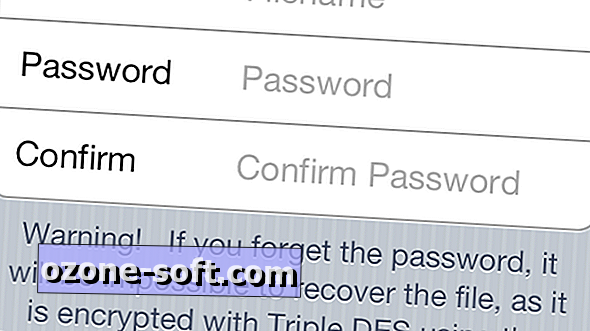
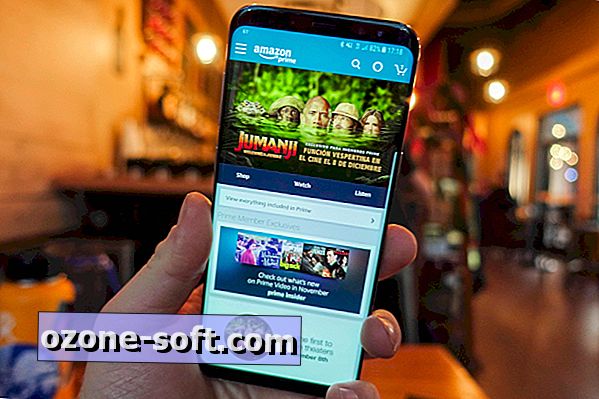





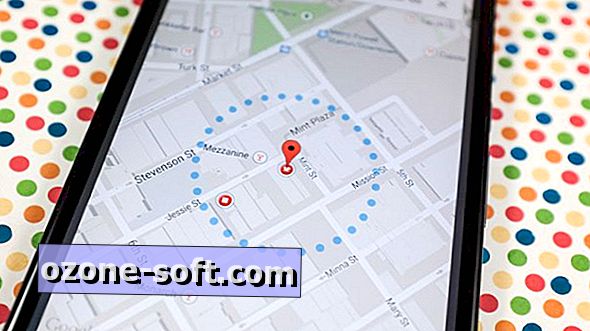





Lämna Din Kommentar